Transférer les données vers son Honor 6
Vous changez de téléphone ?
Vous souhaitez transférer vos données vers votre Honor 6 version android 5.1 : Contacts, Photos video, SMS, etc…. depuis votre ancien smartphone ou iPhone.
Le Honor 6 permet de réaliser le transfert de vos données très facilement.
Transférer ses données depuis un android vers votre Honor 6.
Nouveau mobile Huawei
- Sélectionnez l’icône Google Playstore, recherchez l’application Phone Clone
- Téléchargez l’application, installez et ouvrez la.
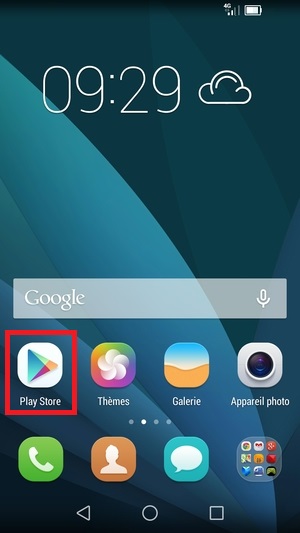
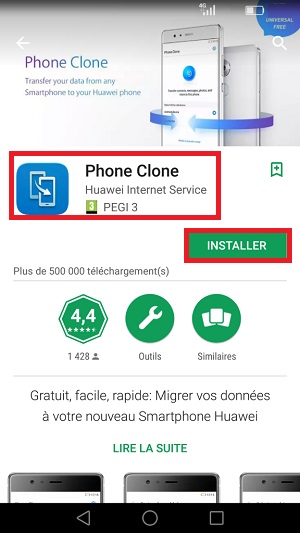
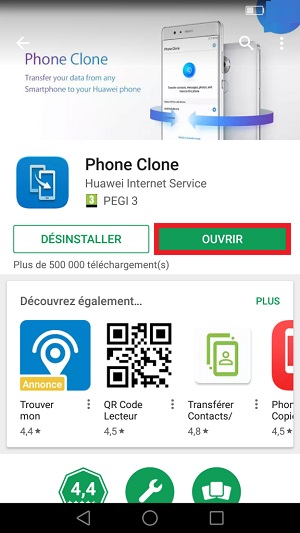
- Sélectionnez le menu depuis un autre tél.
- Choisissez android puis continuer.
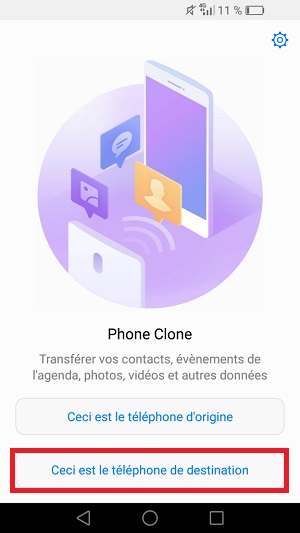
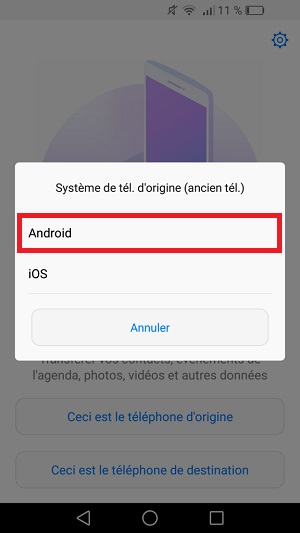
- Le transfert des données peut utiliser vos données mobiles, si votre forfait inclut les connexions internet, vous pouvez sélectionner maint. activées.
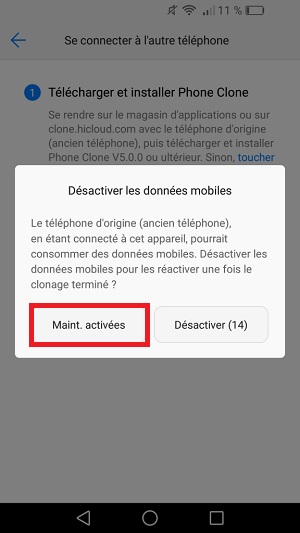
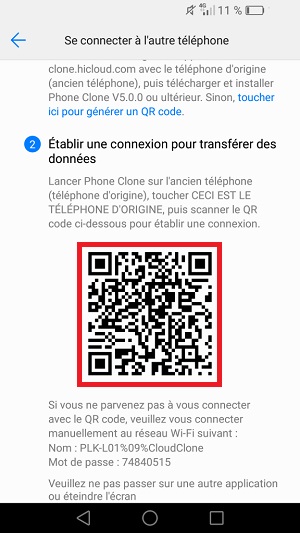
Sur votre ancien mobile (exemple HTC) :
- Télécharger l’application Phone Clone sur le Playstore.
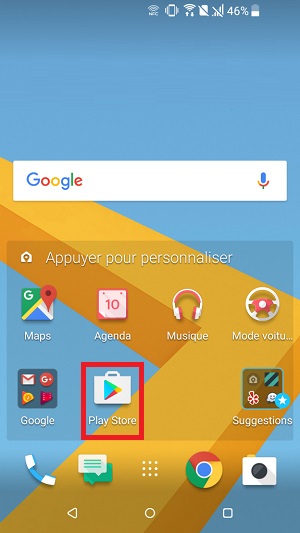
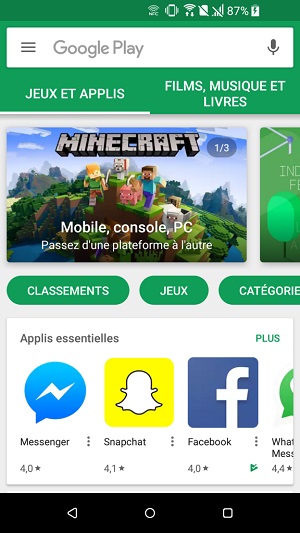
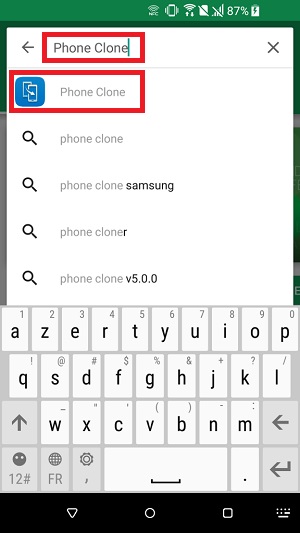
- Installez l’application Phone Clone, puis ouvrez la.
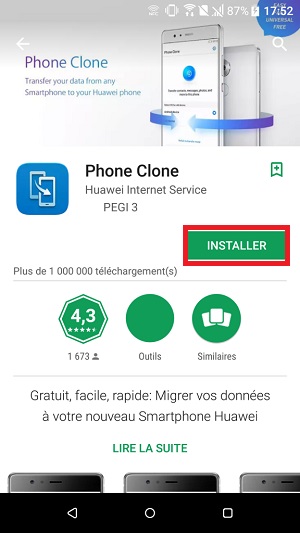
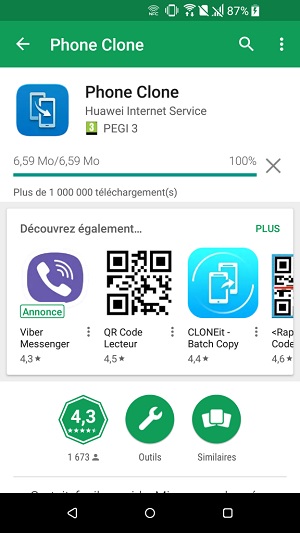
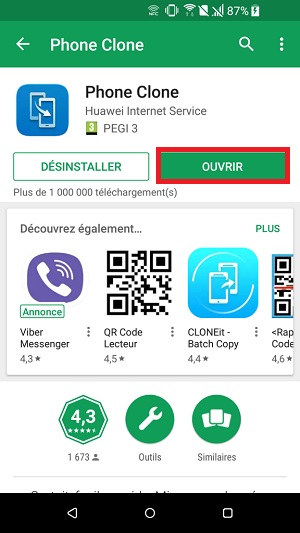
- Autorisez les conditions d’utilisation.
- Sélectionnez : ceci est le téléphone d’origine.
- Autoriser les applications.
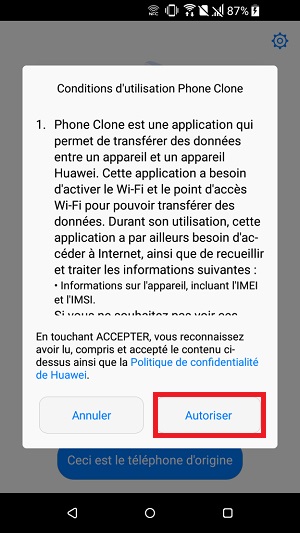
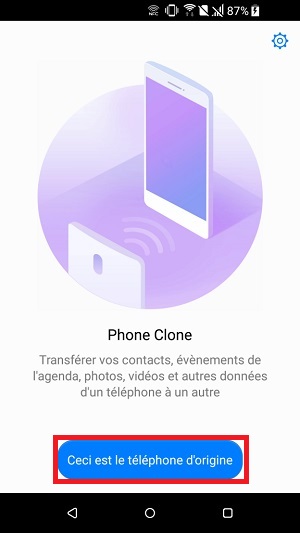
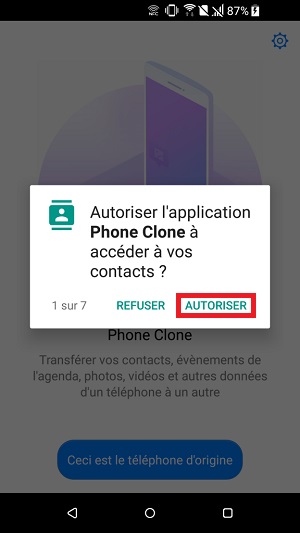
- Autorisez Phone Clone à accéder aux applications.
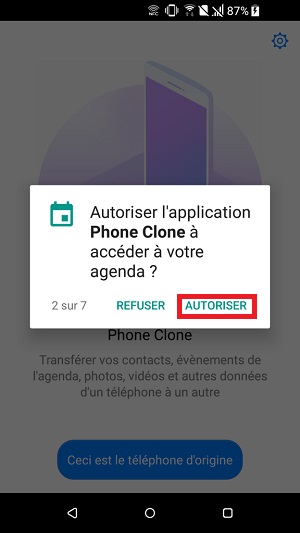
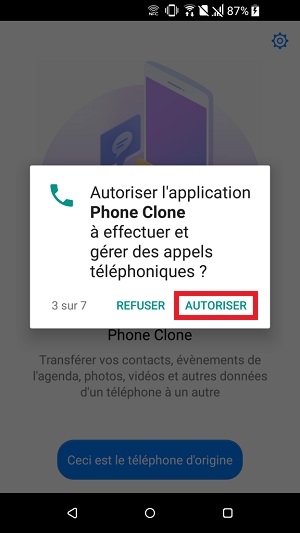
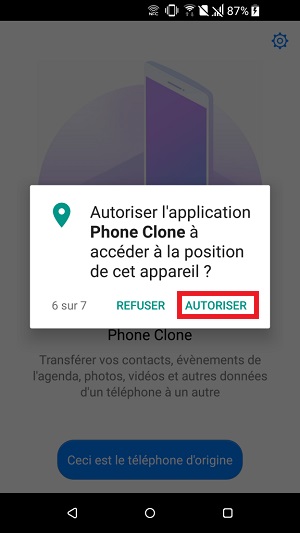
- Scannez le QR code du nouveau mobile.
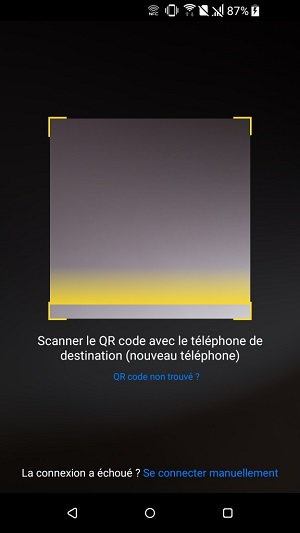
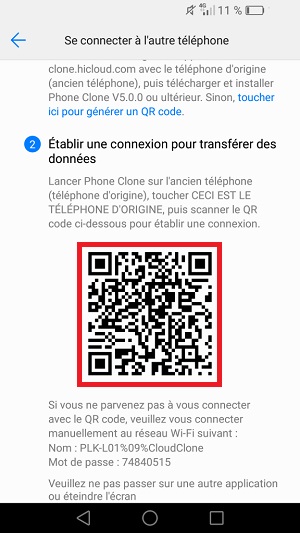
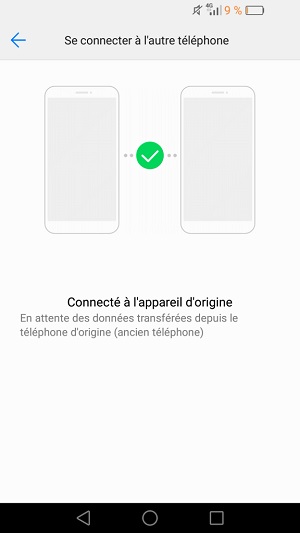
- Sur l’ancien mobile :
- Cochez les données que vous souhaitez transférer.
- Puis le bouton transférer.
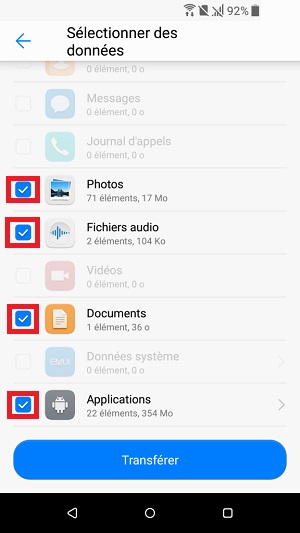
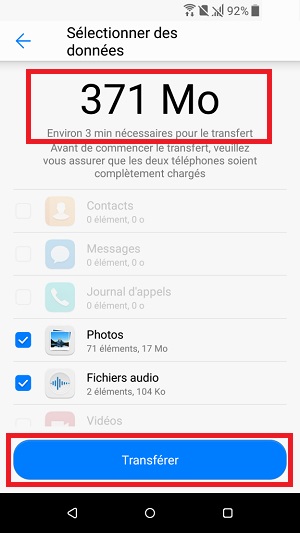
Transférer ses données depuis un android vers votre Honor 6.
Nouveau mobile Huawei
- Sélectionnez l’icône Google Playstore, recherchez l’application Phone Clone
- Téléchargez l’application, installez et ouvrez la.
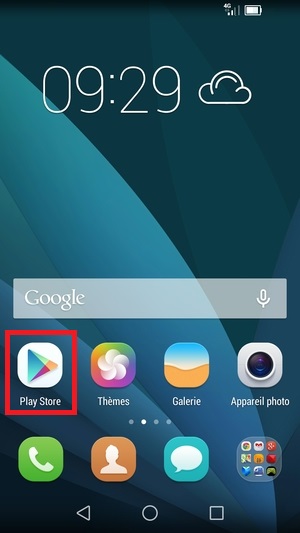
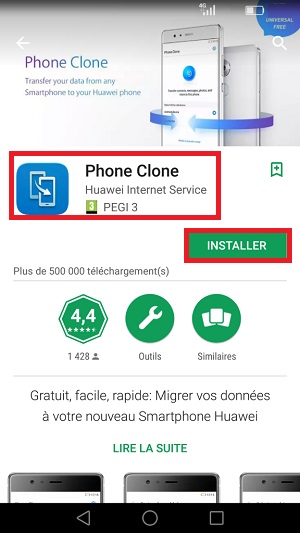
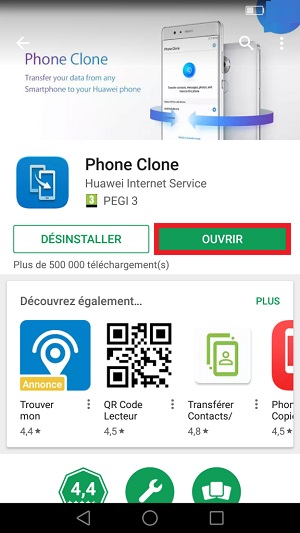
- Sélectionnez le bouton ceci est le téléphone de destination, puis le menu iOS.
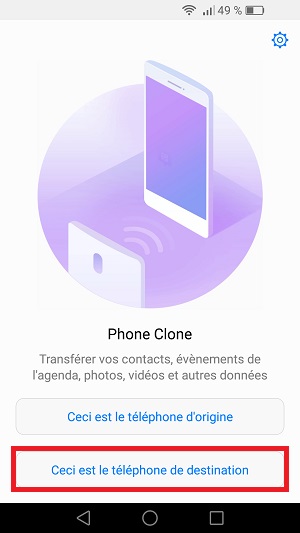
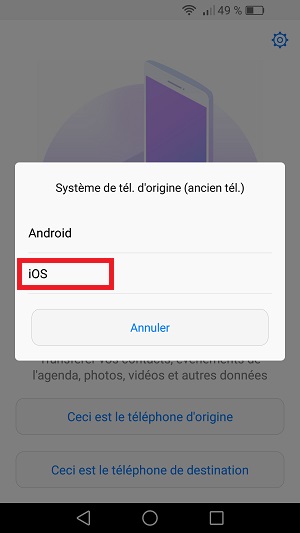
- Le transfert des données peut utiliser vos données mobiles, si votre forfait inclut les connexions internet, vous pouvez sélectionner maint. activées.
- Notez le mot de passe affiché.
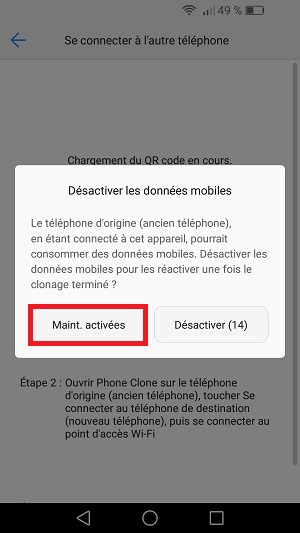
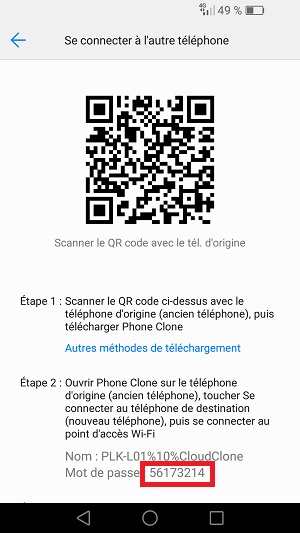
Ancien mobile iPhone.
- Télécharger l’application Phone Clone sur l’Apple Store.
- Ouvrez l’application.
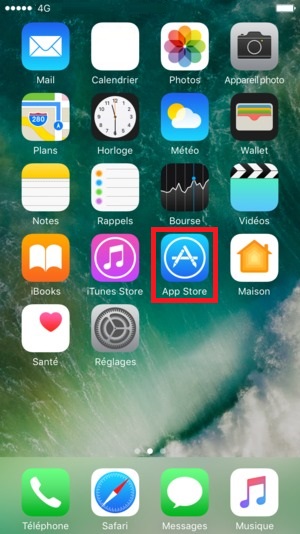
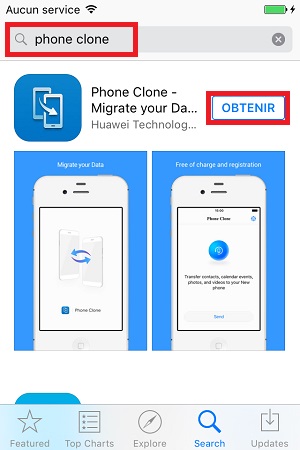
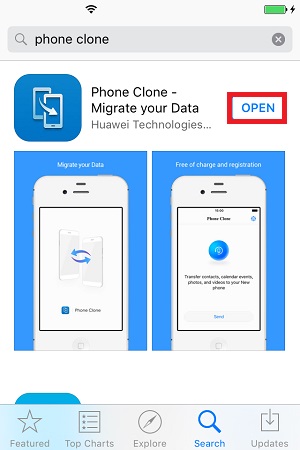
- Acceptez les conditions d’utilisation
- Puis autorisez Phone Clone à accéder aux informations (contacts, photos, etc…)
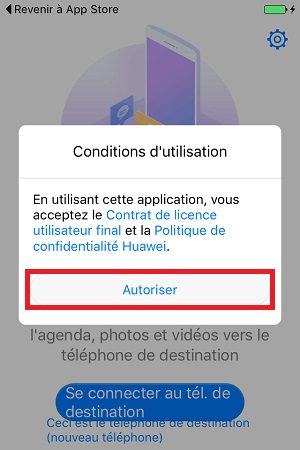
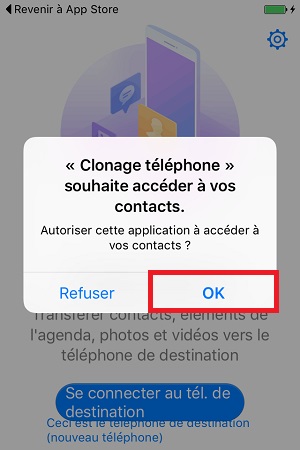
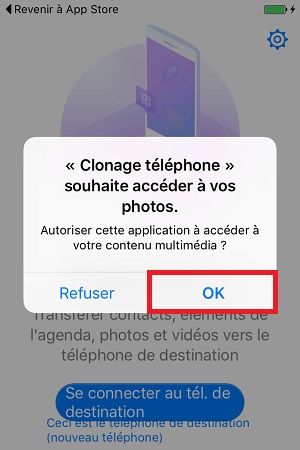
- Sélectionnez se connecter au tél de destination, ensuite le bouton se connecter.
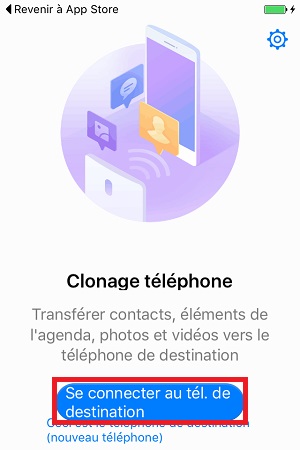
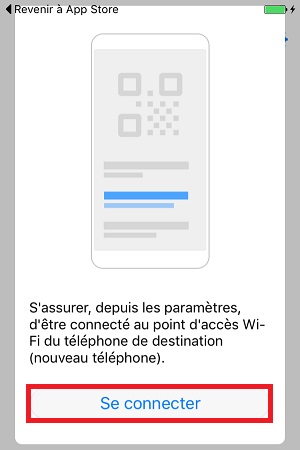
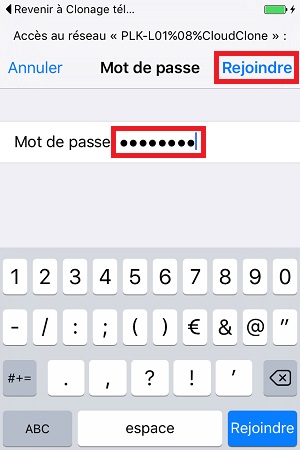
- Indiquez le mot de passe du nouveau mobile sur l’iPhone.
- Sélectionnez rejoindre.
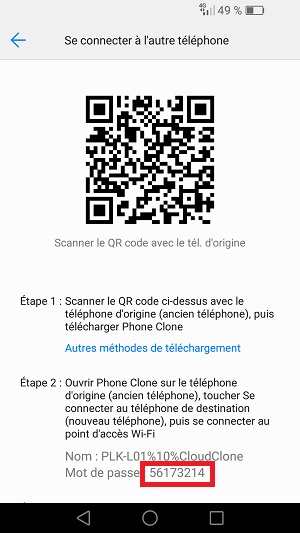
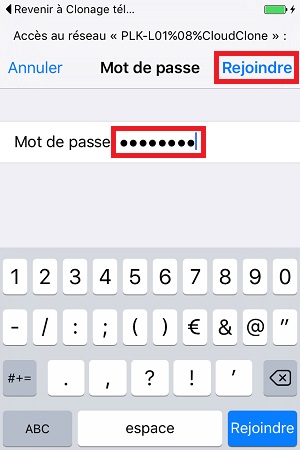
- Cochez les données que vous souhaitez transférer, puis le bouton transférer.
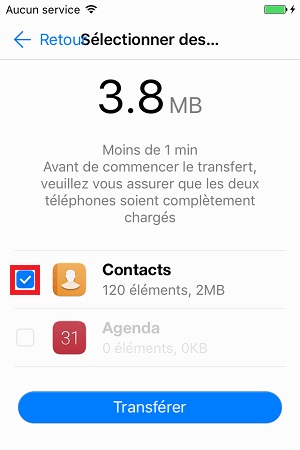
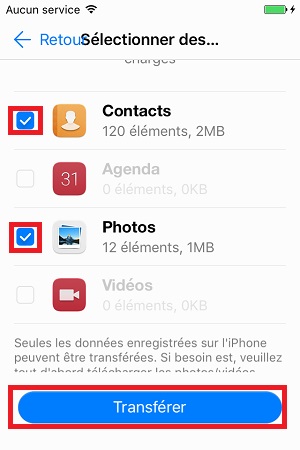
Une question ? Forum Mobidocs.
N’hésitez pas à consulter notre Forum
Rejoignez nous sur Youtube ! Youtube Mobidocs.
N’hésitez pas à consulter notre chaine